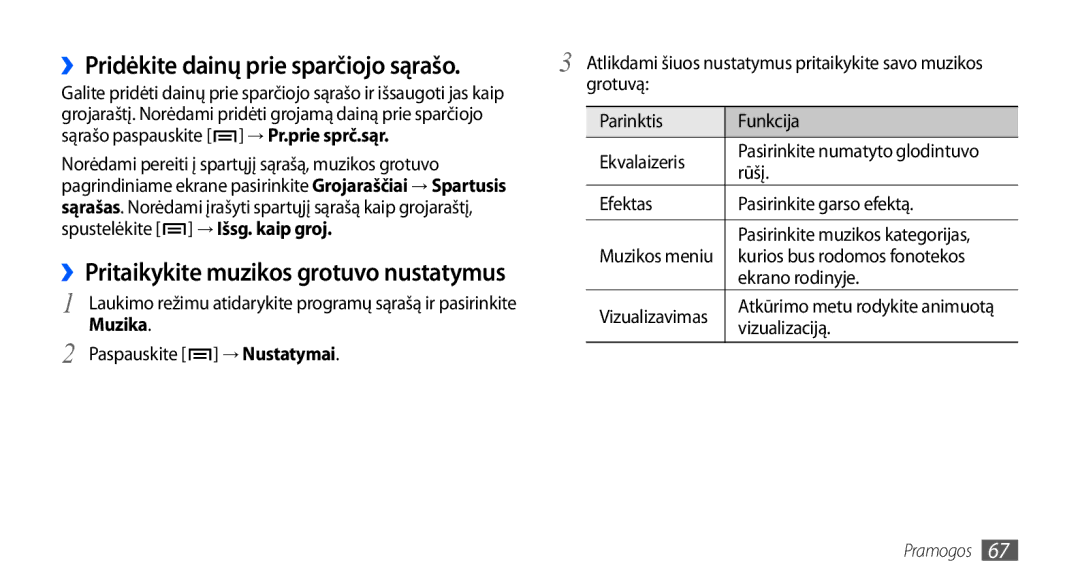››Pridėkite dainų prie sparčiojo sąrašo. | 3 | Atlikdami šiuos nustatymus pritaikykite savo muzikos | |||
|
|
| |||
Galite pridėti dainų prie sparčiojo sąrašo ir išsaugoti jas kaip |
| grotuvą: |
| ||
|
|
|
| ||
grojaraštį. Norėdami pridėti grojamą dainą prie sparčiojo |
|
|
|
| |
|
| Parinktis | Funkcija | ||
sąrašo paspauskite [ ] → Pr.prie sprč.sąr. |
|
| |||
|
| Ekvalaizeris | Pasirinkite numatyto glodintuvo | ||
Norėdami pereiti į spartųjį sąrašą, muzikos grotuvo |
|
| |||
|
| rūšį. | |||
pagrindiniame ekrane pasirinkite Grojaraščiai → Spartusis |
|
|
| ||
|
| Efektas | Pasirinkite garso efektą. | ||
sąrašas. Norėdami įrašyti spartųjį sąrašą kaip grojaraštį, |
|
| |||
spustelėkite [ | ] → Išsg. kaip groj. |
|
|
| Pasirinkite muzikos kategorijas, |
››Pritaikykite muzikos grotuvo nustatymus |
|
| Muzikos meniu | kurios bus rodomos fonotekos | |
|
|
| ekrano rodinyje. | ||
1 Laukimo režimu atidarykite programų sąrašą ir pasirinkite |
|
|
|
| |
|
| Vizualizavimas | Atkūrimo metu rodykite animuotą | ||
Muzika. |
|
|
| vizualizaciją. | |
|
|
|
| ||
2 Paspauskite [ | ] → Nustatymai. |
|
|
|
|
|
|
|
| ||
Pramogos 67